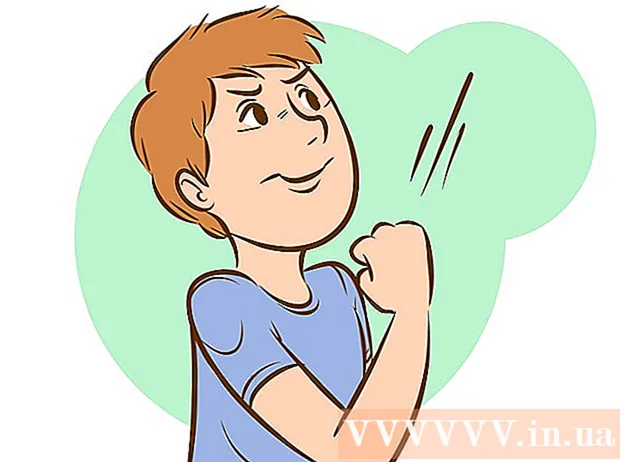ກະວີ:
Sara Rhodes
ວັນທີຂອງການສ້າງ:
15 ກຸມພາ 2021
ວັນທີປັບປຸງ:
1 ເດືອນກໍລະກົດ 2024

ເນື້ອຫາ
ມີບັນຫາການດາວໂຫຼດເກມໃນ Steam ບໍ? ຈາກນັ້ນເຈົ້າໄດ້ມາຮອດບ່ອນທີ່ຖືກຕ້ອງ. ຫຼັງຈາກອ່ານບົດຄວາມນີ້ເທື່ອລະບາດກ້າວ, ເຈົ້າສາມາດເລີ່ມຫຼິ້ນໄດ້ໃນ ໜຶ່ງ ຊົ່ວໂມງ.
ຂັ້ນຕອນ
 1 ລົງທະບຽນບັນຊີຟລີຢູ່ໃນ Steam. ຖ້າເຈົ້າຍັງບໍ່ມີເທື່ອ, ເຂົ້າໄປທີ່ http://store.steampowered.com/.
1 ລົງທະບຽນບັນຊີຟລີຢູ່ໃນ Steam. ຖ້າເຈົ້າຍັງບໍ່ມີເທື່ອ, ເຂົ້າໄປທີ່ http://store.steampowered.com/.  2 ຕິດຕັ້ງ Steam. ຄວນຈະມີປຸ່ມ "ດາວໂຫລດ Steam" ສີເທົາຫຼືສີຂຽວຢູ່ແຈຂວາເທິງຂອງ ໜ້າ ຫຼັກ. ຄລິກໃສ່ມັນແລະປະຕິບັດຕາມຄໍາແນະນໍາການຕິດຕັ້ງ.
2 ຕິດຕັ້ງ Steam. ຄວນຈະມີປຸ່ມ "ດາວໂຫລດ Steam" ສີເທົາຫຼືສີຂຽວຢູ່ແຈຂວາເທິງຂອງ ໜ້າ ຫຼັກ. ຄລິກໃສ່ມັນແລະປະຕິບັດຕາມຄໍາແນະນໍາການຕິດຕັ້ງ.  3 ໄປທີ່ ໜ້າ "ຮ້ານ". ເປີດຕົວລູກຄ້າ Steam ແລະຈາກນັ້ນຄລິກທີ່ປຸ່ມເກັບຮັກສາຢູ່ເທິງສຸດຂອງປ່ອງຢ້ຽມ. ອັນນີ້ຈະພາເຈົ້າໄປຫາ ໜ້າ ຫຼັກຂອງຮ້ານ.
3 ໄປທີ່ ໜ້າ "ຮ້ານ". ເປີດຕົວລູກຄ້າ Steam ແລະຈາກນັ້ນຄລິກທີ່ປຸ່ມເກັບຮັກສາຢູ່ເທິງສຸດຂອງປ່ອງຢ້ຽມ. ອັນນີ້ຈະພາເຈົ້າໄປຫາ ໜ້າ ຫຼັກຂອງຮ້ານ.  4 ເລືອກສິ່ງທີ່ເຈົ້າກໍາລັງຊອກຫາ. ຖ້າເຈົ້າຕ້ອງການຊື້ເກມ, ຄົ້ນຫາເກມທີ່ເຈົ້າຕ້ອງການຢູ່ໃນ ໜ້າ ນີ້. ຖ້າເຈົ້າຕ້ອງການດາວໂຫຼດເກມຟຣີ / ຈ່າຍເງິນ, ອ່ານຕໍ່.
4 ເລືອກສິ່ງທີ່ເຈົ້າກໍາລັງຊອກຫາ. ຖ້າເຈົ້າຕ້ອງການຊື້ເກມ, ຄົ້ນຫາເກມທີ່ເຈົ້າຕ້ອງການຢູ່ໃນ ໜ້າ ນີ້. ຖ້າເຈົ້າຕ້ອງການດາວໂຫຼດເກມຟຣີ / ຈ່າຍເງິນ, ອ່ານຕໍ່. 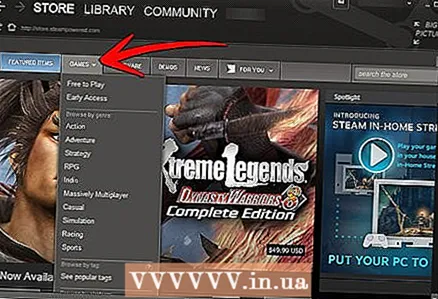 5 ຍ້າຍຕົວກະພິບຂອງທ່ານໄປທີ່ແຖບເກມ. ຫຼັງຈາກນັ້ນ, ເມນູເລື່ອນລົງຈະປະກົດຂຶ້ນ, ໃນນັ້ນຈະມີຫຼາຍທາງເລືອກໃຫ້ກັບເກມປະເພດຕ່າງ different. ຄລິກໄປທີ່ຕົວເລືອກ "ຟຣີ" ເພື່ອໄປທີ່ ໜ້າ ເກມຟຣີ. ຖ້າເຈົ້າຕ້ອງການຊື້ເກມ, ເລືອກປະເພດ (ການກະທໍາ, RPG, ຍຸດທະສາດ, ຫຼືອັນໃດກໍ່ໄດ້).
5 ຍ້າຍຕົວກະພິບຂອງທ່ານໄປທີ່ແຖບເກມ. ຫຼັງຈາກນັ້ນ, ເມນູເລື່ອນລົງຈະປະກົດຂຶ້ນ, ໃນນັ້ນຈະມີຫຼາຍທາງເລືອກໃຫ້ກັບເກມປະເພດຕ່າງ different. ຄລິກໄປທີ່ຕົວເລືອກ "ຟຣີ" ເພື່ອໄປທີ່ ໜ້າ ເກມຟຣີ. ຖ້າເຈົ້າຕ້ອງການຊື້ເກມ, ເລືອກປະເພດ (ການກະທໍາ, RPG, ຍຸດທະສາດ, ຫຼືອັນໃດກໍ່ໄດ້). 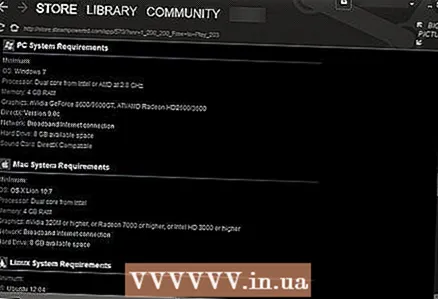 6 ໃຫ້ແນ່ໃຈວ່າຄອມພິວເຕີສາມາດແລ່ນເກມໄດ້. ຫຼັງຈາກເລືອກເກມ, ເປີດ ໜ້າ ຂອງມັນຢູ່ໃນຮ້ານຄ້າແລະເລື່ອນໄປຫາລຸ່ມສຸດ. ຄວນຈະມີພາກສ່ວນຄວາມຕ້ອງການລະບົບສໍາລັບ Mac ແລະ Windows. ມັນຈະຊີ້ບອກຄວາມຕ້ອງການຂອງຄອມພິວເຕີເພື່ອໃຫ້ເຈົ້າສາມາດຫຼິ້ນໄດ້ໂດຍບໍ່ມີບັນຫາ. ຖ້າຄອມພິວເຕີຂອງເຈົ້າບໍ່ຕອບສະ ໜອງ ໄດ້ແມ້ແຕ່ຄວາມຕ້ອງການຂັ້ນຕໍ່າ, ພວກເຮົາແນະນໍາໃຫ້ເຈົ້າບໍ່ຊື້ເກມນີ້. ແຕ່ການຕັດສິນໃຈແມ່ນຂອງເຈົ້າ.
6 ໃຫ້ແນ່ໃຈວ່າຄອມພິວເຕີສາມາດແລ່ນເກມໄດ້. ຫຼັງຈາກເລືອກເກມ, ເປີດ ໜ້າ ຂອງມັນຢູ່ໃນຮ້ານຄ້າແລະເລື່ອນໄປຫາລຸ່ມສຸດ. ຄວນຈະມີພາກສ່ວນຄວາມຕ້ອງການລະບົບສໍາລັບ Mac ແລະ Windows. ມັນຈະຊີ້ບອກຄວາມຕ້ອງການຂອງຄອມພິວເຕີເພື່ອໃຫ້ເຈົ້າສາມາດຫຼິ້ນໄດ້ໂດຍບໍ່ມີບັນຫາ. ຖ້າຄອມພິວເຕີຂອງເຈົ້າບໍ່ຕອບສະ ໜອງ ໄດ້ແມ້ແຕ່ຄວາມຕ້ອງການຂັ້ນຕໍ່າ, ພວກເຮົາແນະນໍາໃຫ້ເຈົ້າບໍ່ຊື້ເກມນີ້. ແຕ່ການຕັດສິນໃຈແມ່ນຂອງເຈົ້າ.  7 ຊື້ / ດາວໂຫລດເກມ. ຖ້າເຈົ້າຄິດວ່າຄອມພິວເຕີຕອບສະ ໜອງ ໄດ້ຄວາມຕ້ອງການສໍາລັບເກມປົກກະຕິ, ກັບຄືນຫາດ້ານເທິງຂອງ ໜ້າ. ຂຶ້ນຢູ່ກັບວ່າເກມຟຣີຫຼືບໍ່, ຈະມີປຸ່ມສີຂຽວ "ຫຼິ້ນ" ຫຼື "ເພີ່ມໃສ່ກະຕ່າ". ຄລິກໃສ່ມັນ. ຖ້າເກມບໍ່ເສຍຄ່າ, ປະຕິບັດຕາມຄໍາແນະນໍາເພື່ອຕິດຕັ້ງມັນແລະລໍຖ້າການດາວໂຫຼດສໍາເລັດ. ຖ້າເຈົ້າຕ້ອງການຊື້ເກມ, ເຮັດຕາມ ຄຳ ແນະ ນຳ ໃນຂັ້ນຕອນຕໍ່ໄປ.
7 ຊື້ / ດາວໂຫລດເກມ. ຖ້າເຈົ້າຄິດວ່າຄອມພິວເຕີຕອບສະ ໜອງ ໄດ້ຄວາມຕ້ອງການສໍາລັບເກມປົກກະຕິ, ກັບຄືນຫາດ້ານເທິງຂອງ ໜ້າ. ຂຶ້ນຢູ່ກັບວ່າເກມຟຣີຫຼືບໍ່, ຈະມີປຸ່ມສີຂຽວ "ຫຼິ້ນ" ຫຼື "ເພີ່ມໃສ່ກະຕ່າ". ຄລິກໃສ່ມັນ. ຖ້າເກມບໍ່ເສຍຄ່າ, ປະຕິບັດຕາມຄໍາແນະນໍາເພື່ອຕິດຕັ້ງມັນແລະລໍຖ້າການດາວໂຫຼດສໍາເລັດ. ຖ້າເຈົ້າຕ້ອງການຊື້ເກມ, ເຮັດຕາມ ຄຳ ແນະ ນຳ ໃນຂັ້ນຕອນຕໍ່ໄປ. 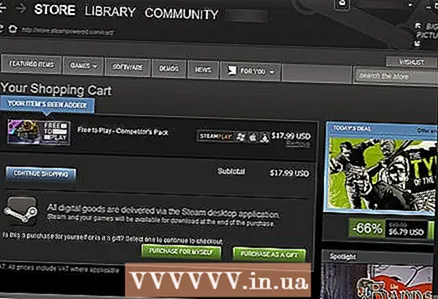 8 ຊື້ເກມ. ຖ້າເຈົ້າຊື້ສະບັບດຽວຂອງເກມແລະເອົາມັນສໍາລັບຕົວເຈົ້າເອງ, ຄລິກ "ຊື້ສໍາລັບຕົວເຈົ້າເອງ". ໃສ່ຂໍ້ມູນການຮຽກເກັບເງິນບັດເຄຣດິດຂອງເຈົ້າ, ຍອມຮັບເງື່ອນໄຂຂອງຂໍ້ຕົກລົງໃບອະນຸຍາດ, ແລະຈາກນັ້ນຄລິກປຸ່ມຊື້. ຫມົດເທົ່ານີ້. ຫຼັງຈາກນັ້ນ, ເກມຈະມີໃຫ້ຕິດຕັ້ງ, ແຕ່ມັນຂຶ້ນກັບເຈົ້າວ່າຈະເຮັດມັນດຽວນີ້ຫຼືເລື່ອນມັນອອກໄປພາຍຫຼັງ.
8 ຊື້ເກມ. ຖ້າເຈົ້າຊື້ສະບັບດຽວຂອງເກມແລະເອົາມັນສໍາລັບຕົວເຈົ້າເອງ, ຄລິກ "ຊື້ສໍາລັບຕົວເຈົ້າເອງ". ໃສ່ຂໍ້ມູນການຮຽກເກັບເງິນບັດເຄຣດິດຂອງເຈົ້າ, ຍອມຮັບເງື່ອນໄຂຂອງຂໍ້ຕົກລົງໃບອະນຸຍາດ, ແລະຈາກນັ້ນຄລິກປຸ່ມຊື້. ຫມົດເທົ່ານີ້. ຫຼັງຈາກນັ້ນ, ເກມຈະມີໃຫ້ຕິດຕັ້ງ, ແຕ່ມັນຂຶ້ນກັບເຈົ້າວ່າຈະເຮັດມັນດຽວນີ້ຫຼືເລື່ອນມັນອອກໄປພາຍຫຼັງ.  9 ຫຼິ້ນ! ຫຼັງຈາກການຊື້ເກມ, ທ່ານຈະໄດ້ກັບຄືນໄປຫາຫ້ອງສະgameຸດເກມໂດຍອັດຕະໂນມັດ. ຢ່າກັງວົນຖ້າມັນບໍ່ໄດ້. ພຽງແຕ່ເບິ່ງທີ່ດ້ານເທິງຂອງປ່ອງຢ້ຽມລູກຄ້າ. ມີປຸ່ມ Library ຢູ່ຂ້າງປຸ່ມ Store. ຄລິກໃສ່ມັນແລະຊອກຫາເກມຂອງເຈົ້າ. ເມື່ອເກມໄດ້ຖືກດາວໂຫຼດ, ໃຫ້ຄລິກໃສ່ປຸ່ມ "ຫຼິ້ນ".
9 ຫຼິ້ນ! ຫຼັງຈາກການຊື້ເກມ, ທ່ານຈະໄດ້ກັບຄືນໄປຫາຫ້ອງສະgameຸດເກມໂດຍອັດຕະໂນມັດ. ຢ່າກັງວົນຖ້າມັນບໍ່ໄດ້. ພຽງແຕ່ເບິ່ງທີ່ດ້ານເທິງຂອງປ່ອງຢ້ຽມລູກຄ້າ. ມີປຸ່ມ Library ຢູ່ຂ້າງປຸ່ມ Store. ຄລິກໃສ່ມັນແລະຊອກຫາເກມຂອງເຈົ້າ. ເມື່ອເກມໄດ້ຖືກດາວໂຫຼດ, ໃຫ້ຄລິກໃສ່ປຸ່ມ "ຫຼິ້ນ".
ຄໍາແນະນໍາ
- ຖ້າເຈົ້າກໍາລັງໃຊ້ບັດເຄຣດິດຂອງຜູ້ອື່ນ (ເຊັ່ນພໍ່ແມ່ຂອງເຈົ້າ), ຖາມເຂົາເຈົ້າວ່າເຂົາເຈົ້າມີເງິນຢູ່ໃນບັນຊີຂອງເຂົາເຈົ້າບໍ່.
ຄຳ ເຕືອນ
- ຢ່າພະຍາຍາມຊື້ເກມຖ້າເງິນບໍ່ພຽງພໍຢູ່ໃນບັດ. ຖ້າມັນເປັນບັດທະນາຄານ, ທະນາຄານອາດຈະເກັບຄ່າທໍານຽມສໍາລັບການໃຊ້ຈ່າຍເກີນຢູ່ໃນບັນຊີ, ເຊິ່ງຈະມີລາຄາປະມານ 30 ໂດລາ (1,800 ຮູເບີນ).
ເຈົ້າຕ້ອງການຫຍັງ
- ຄອມພິວເຕີທີ່ມີການເຂົ້າເຖິງອິນເຕີເນັດ
- ບັນຊີທີ່ມີການເຂົ້າເຖິງຜູ້ບໍລິຫານຫຼືບັນຊີຜູ້ໃຊ້ທີ່ມີຄວາມສາມາດໃນການຕິດຕັ້ງໂປຣແກມໃ່.